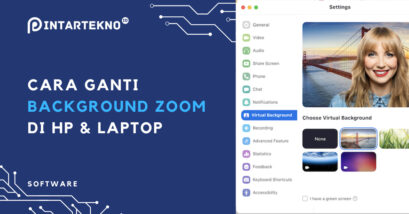Ketika baru join video call online, jangan sampai tidak tahu cara mute zoom di HP agar tidak mengganggu jalannya meeting.
Pertemuan daring telah menjadi bagian penting dalam kehidupan kita, dan Zoom telah menjadi alat utama untuk berkomunikasi. Namun, kadang-kadang Anda mungkin perlu mengontrol suara Anda dengan cara yang lebih sederhana.
Artikel ini akan membimbing Anda tentang cara mute mikrofon Anda saat menggunakan Zoom di perangkat Android dan iOS. Mari mulai!
Cara Mute Mikrofon di Zoom di Perangkat Android
Jika Anda menggunakan perangkat Android, mengatur mikrofon Anda menjadi mute di Zoom adalah tugas yang mudah. Berikut adalah panduan langkah demi langkahnya:
- Mulai atau Bergabung dengan Pertemuan: Pertama, mulailah atau bergabunglah dengan pertemuan Zoom melalui aplikasi Android Anda.
- Akses Menu Kontrol: Pada layar pertemuan, ketuk layar untuk membuka menu kontrol.
- Temukan Tombol Mute: Pada menu kontrol, cari tombol “Mute” yang biasanya berbentuk mikrofon. Ketuk tombol ini untuk menonaktifkan mikrofon Anda.
- Aktifkan Mikrofon Kembali: Jika Anda perlu berbicara lagi, cukup ketuk tombol “Unmute” untuk mengaktifkan mikrofon Anda kembali.
Dengan cara mute Zoom HP Android ini, Anda dapat dengan mudah mengontrol suara mikrofon Anda selama pertemuan Zoom di perangkat Android Anda.
Cara Mute Mikrofon di Zoom di iPhone (iOS)
Cara mute di hp iPhone tidak jauh berbeda dengan HP Android. Bagi pemilik iPhone, mengatur mikrofon menjadi nonaktif di Zoom juga merupakan tugas yang mudah.
Berikut adalah panduan langkah demi langkahnya:
- Mulai atau Bergabung dengan Pertemuan: Pertama, mulailah atau bergabunglah dengan pertemuan Zoom melalui aplikasi iPhone Anda.
- Akses Menu Kontrol: Pada layar pertemuan, ketuk layar untuk membuka menu kontrol.
- Temukan Tombol Mute: Pada menu kontrol, cari tombol “Mute” yang biasanya berbentuk mikrofon. Ketuk tombol ini untuk mute mikrofon Anda.
- Aktifkan Mikrofon Kembali: Jika Anda perlu berbicara lagi, cukup ketuk tombol “Unmute” untuk mengaktifkan mikrofon Anda kembali.
Langkah-langkah ini juga berlaku untuk perangkat iPad yang menjalankan iOS.
Tips Terkait Mute &Unmute Zoom
Selain memanfaatkan tombol mute, berikut beberapa tips yang bisa diterapkan terkain menyalakan maupun menonaktifkan mic di Zoom.
Baca Juga
- Tetapkan Default Mute
Dalam pengaturan Zoom, Anda dapat menetapkan default untuk pertemuan Anda, sehingga semua peserta bergabung dengan mikrofon mereka dalam keadaan bisu. Ini dapat membantu menghindari kebisingan tak diinginkan saat pertemuan dimulai. Peserta kemudian dapat membuka mikrofon mereka jika perlu.
- Cek Mikrofon Sebelum Memulai
Sebelum bergabung dengan pertemuan, pastikan mikrofon Anda berfungsi dengan baik. Anda dapat melakukan tes dengan membuka aplikasi perekam suara di ponsel Anda atau mengirim pesan suara ke teman untuk memastikan suara Anda jelas.
- Gunakan Tombol Mute/Unmute Tepat Saat Diperlukan
Ketika Anda berbicara, pastikan mikrofon Anda dalam keadaan aktif (unmute). Namun, ketika Anda tidak berbicara atau sedang mendengarkan, pastikan untuk mute mikrofon Anda untuk mengurangi kebisingan latar belakang yang mengganggu.
FAQ
Bagaimana cara menggunakan zoom di HP?
Download aplikasi Zoom di Google Play atau Apple Apps Store. Kemudian, login atau daftar akun Zoom. Barulah bisa mengikuti atau memulai video call
Apa arti mute di zoom?
Mute (ikon microphone dicoret) artinya menonaktifkan microphone. Dengan begitu pembicara bisa berbicara dengan jelas tanpa gangguan. untuk mengaktifkan microphone kembali gunakan tombol "unmute"
Bagaimana cara mematikan suara di zoom?
cara menonaktifkan suara dari zoom bisa dilakukan dengan menekan tombol speaker. Sementara cara untuk menonaktifkan suara microhone agar tidak masuk ke dalam Zoom adalah dengan menekan tombol "mute"
Apakah zoom bisa di mute?
Ya, Zoom menyediakan fitur mute agar pembicara utama dapat berbicara dengan jelas.
Penutup
Begitulah cara mute Zoom, baik di HP Android maupun iPhone. Sekarang sudah jelas kan cara mengatur suara di Zoom dengan mudah?
Baik saat menggunakan perangkat Android atau iOS, ini adalah fitur penting untuk memastikan pertemuan Anda berjalan lancar dan efisien.
Apakah itu untuk rapat bisnis yang serius atau pertemuan bersama teman-teman, kemampuan untuk membisukan mikrofon dengan cepat dapat membantu mengendalikan komunikasi dengan lebih baik. Selamat bersenang-senang dengan pertemuan Zoom Anda!
Baca juga artikel menarik seputar teknologi di Pintar Tekno yang terkait dengan Productivityatau artikel lainnya dari Mufid Hanif. Untuk informasi lebih lanjut atau kebutuhan lainnya, kamu bisa menghubungi kami melalui admin@pintartekno.id.